
Иногда некоторые технологические усовершенствования, которые достигают потребителей, улучшают жизнь пользователей. с проблемами мобильности и / или доступности, они начинают использоваться всеми пользователями, давая им возможности, для которых они изначально не предназначались.
Голосовая диктовка, которой мы располагаем в Android, изначально была в пределах специальных возможностей. Шли годы и поскольку им регулярно пользовались миллионы пользователей, Google решил включить его в Play Store как приложение под названием Google Voice Search.
Однако в настоящее время (2021 г.) Google изначально включает функцию голосового ввода через приложение Google - приложение, которое входит во все терминалы Android, поставляемые на рынок с сервисами Google.
Если несколько лет назад, удалив Google Voice, мы могли без проблем избавиться от голосовой диктовки, то сегодня, если не использовать это приложение для Android, это сложнее, но возможно. выключить голосовой набор.
Как только мы отключим голосовую диктовку, эта функция Это оставляет это доступным во всех приложениях, которые мы установили. на нашем устройстве, будь то WhatsApp, Telegram, даже в строке поиска Google.
Голосовой диктант, вопреки тому, что думают многие пользователи, недоступно через клавиатуру Google (Gboard), это не функция этой клавиатуры, но функция, доступная во всех установленных нами приложениях, которые позволяют вводить текст.
Как отключить голосовой набор
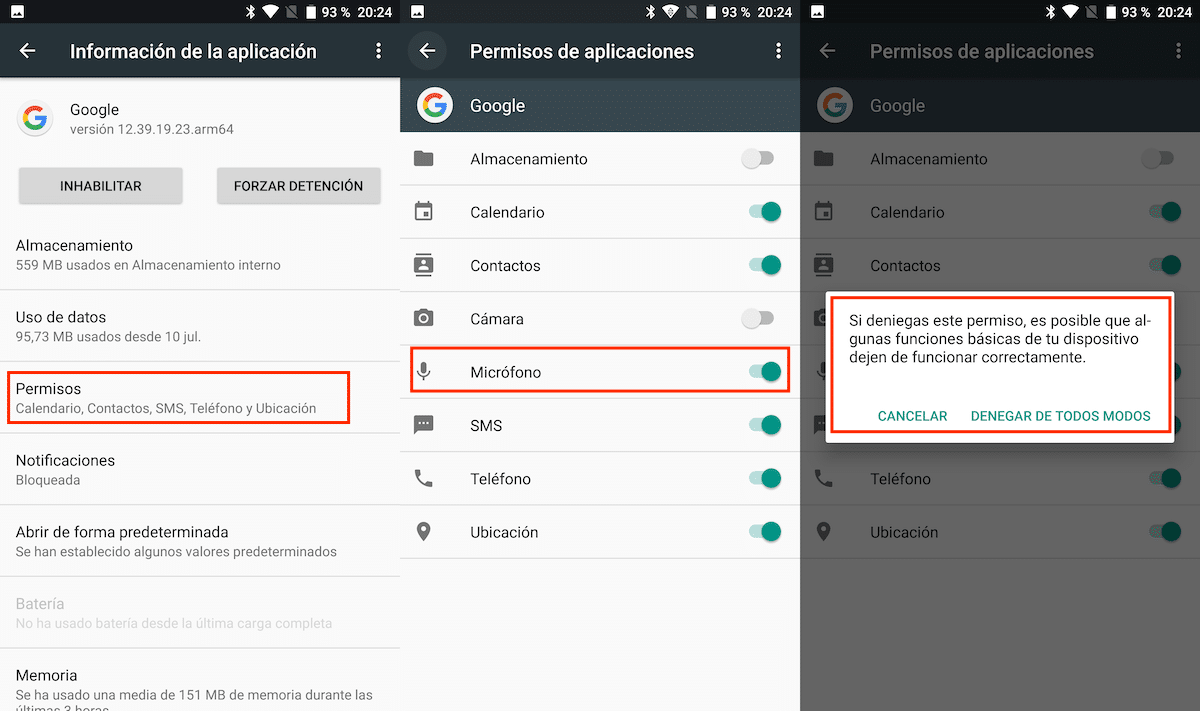
Как я уже упоминал выше, если мы хотим отключить голосовую диктовку, мы должны выполнить этот процесс. через приложение Google, отключив разрешение приложения на микрофон.
Al отключить доступ к микрофону, Google не будет предлагать нам возможность диктовать, что мы хотим напечатать автоматически.
- Во-первых, мы должны получить доступ к настройкам нашего устройства и получить доступ к разделу приложений.
- Далее мы должны выбрать приложение Google который установлен на нашем устройстве.
- Далее в разделе разрешений, мы должны снять галочку с опции Микрофон.
Google сообщит нам, что некоторые основные функции могут работать некорректно. Если нам ясно, что мы хотим отключить доступ к микрофону, чтобы отключить голосовую диктовку, нажмите кнопку Все равно отрицать.
Что значит отключить голосовой набор?

Отключив голосовую диктовку, наш смартфон перестанет не только позволять нам диктовать звуковые сообщения, которые автоматически преобразуются в текст, но и мы собираемся прекратить доступ к Google Assistant.
Следует помнить, что, как и любой другой помощник, Google Ассистент, работает только по голосовой команде. Если мы отключим доступ к микрофону приложения Google, чтобы отключить голосовую диктовку, мы также отключим доступ к микрофону всех приложений Google.
Однако остальные приложения, которые мы установили, не от Google по-прежнему будет иметь доступ к микрофону если мы предоставим вам необходимые разрешения при его установке.
Однако эти приложения, у них также не будет доступа к голосовой диктовке, продиктованный голосом, который есть в нашем терминале благодаря Google. После отключения Google эта функция больше не доступна во всех приложениях.
Подведение итогов
У нас должны быть три вещи, когда дело доходит до выключить голосовой набор:
- Ya мы не сможем диктовать сообщения своим голосом в приложение и преобразовать их в текст.
- Мы не сможем использовать Google Assistant отключив доступ к микрофону из приложения Google.
- Остальные приложения, не зависящие от Google, sУ них по-прежнему будет доступ к микрофону. (если во время установки мы дали соответствующее разрешение), но не можем получить доступ к голосовой диктовке.
Стоит ли отключать голосовой набор?
Очевидно нет. Ни в коем случае не стоит отключать голосовую диктовку с учетом всех связанных с этим последствий, если только не мы их терпим.
Если вы не хотите видеть микрофон голосовой диктовки Google, единственное доступное решение, без необходимости деактивировать доступ к микрофону, - через используйте клавиатуру стороннего производителя.
Большинство, если не все терминалы, на которых установлена клавиатура Google, показывают микрофон на клавиатура сверху, рядом с предложениями или слева от пробела.
Некоторые сторонние клавиатуры позволяют нам отключать голосовой набор. Другие напрямую не предлагают нам доступ к микрофону. Как бы то ни было, оба они отличные варианты забыть о голосовом диктовке.
Попробуйте эти альтернативы
Клавиатура Samsung
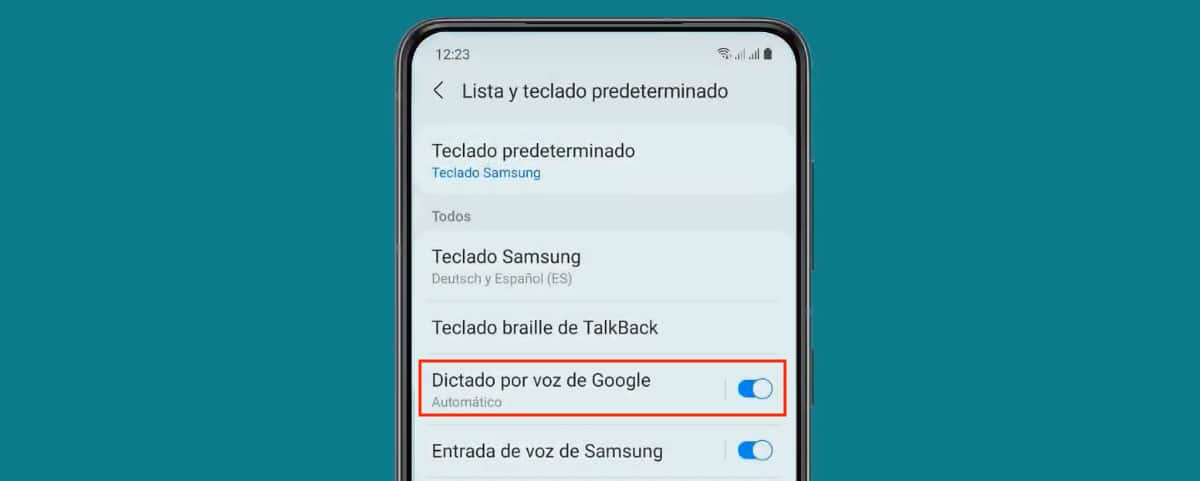
Клавиатура, которую Samsung изначально включает во все свои терминалы, если это позволяет выключить голосовой набор когда мы его используем. Скорее он перестает показывать микрофон на клавиатуре, поэтому мы не можем использовать голосовую диктовку ни в одном приложении, использующем клавиатуру корейской компании.
SwiftKey
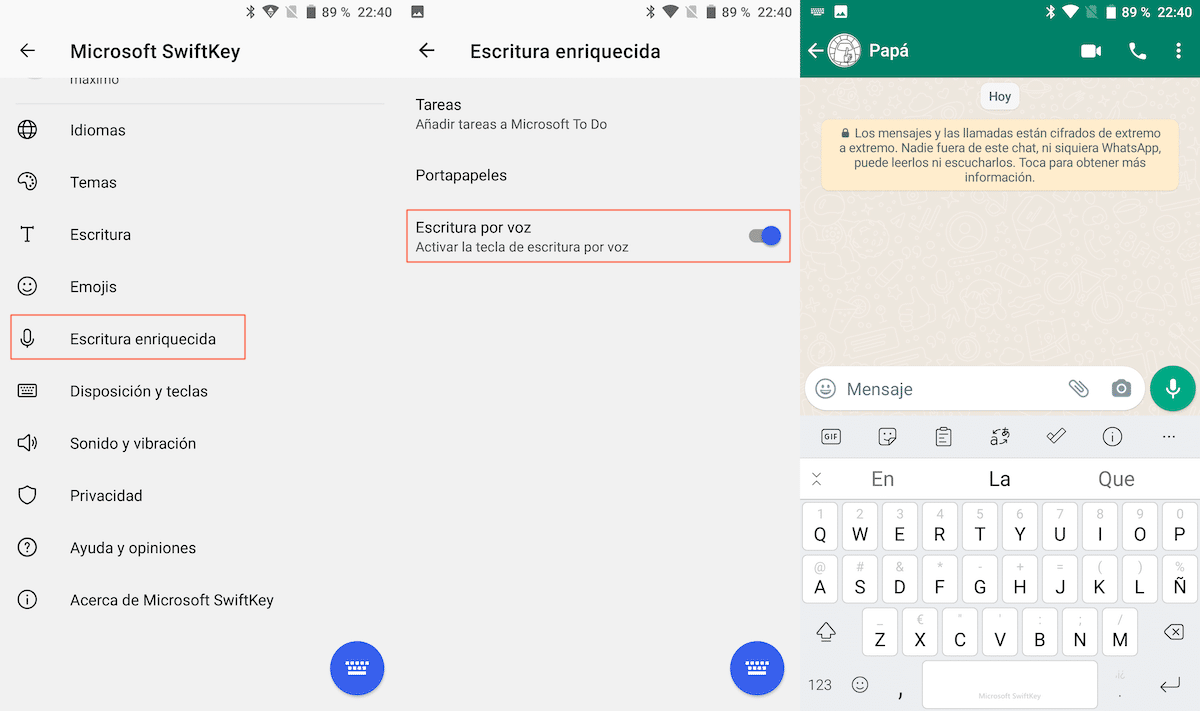
Еще одна интересная альтернатива, которая есть в нашем распоряжении, чтобы не видеть микрофон диктовки Google: SwiftKey - это клавиатура стороннего производителя от Microsoft.
Эта клавиатура, как и у Samsung, также позволяет нам выключить голосовой набор, так что микрофон, который позволяет нам диктовать, что мы хотим написать в приложении, не будет отображаться в любое время.
Fleksy
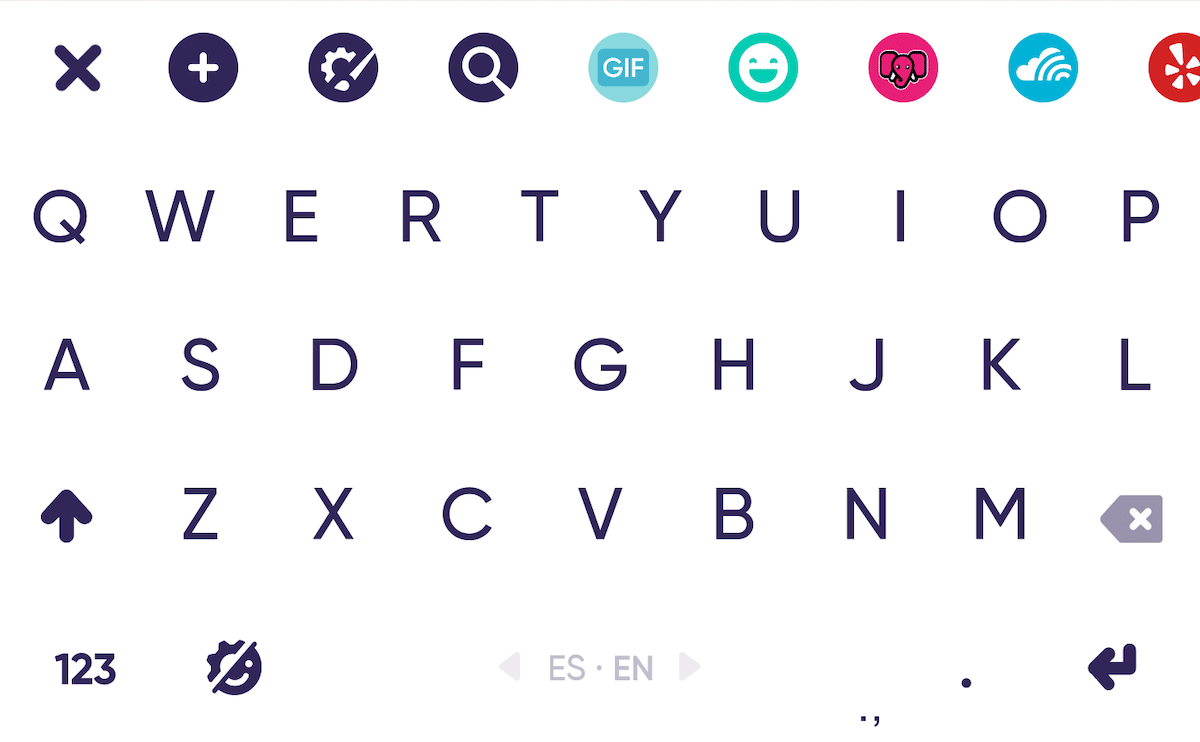
Особенность этой клавиатуры в том, что не дает нам доступа к службам диктовки от Google, поэтому нам не нужно отключать голосовой набор в любое время, поскольку он недоступен напрямую.
По типу
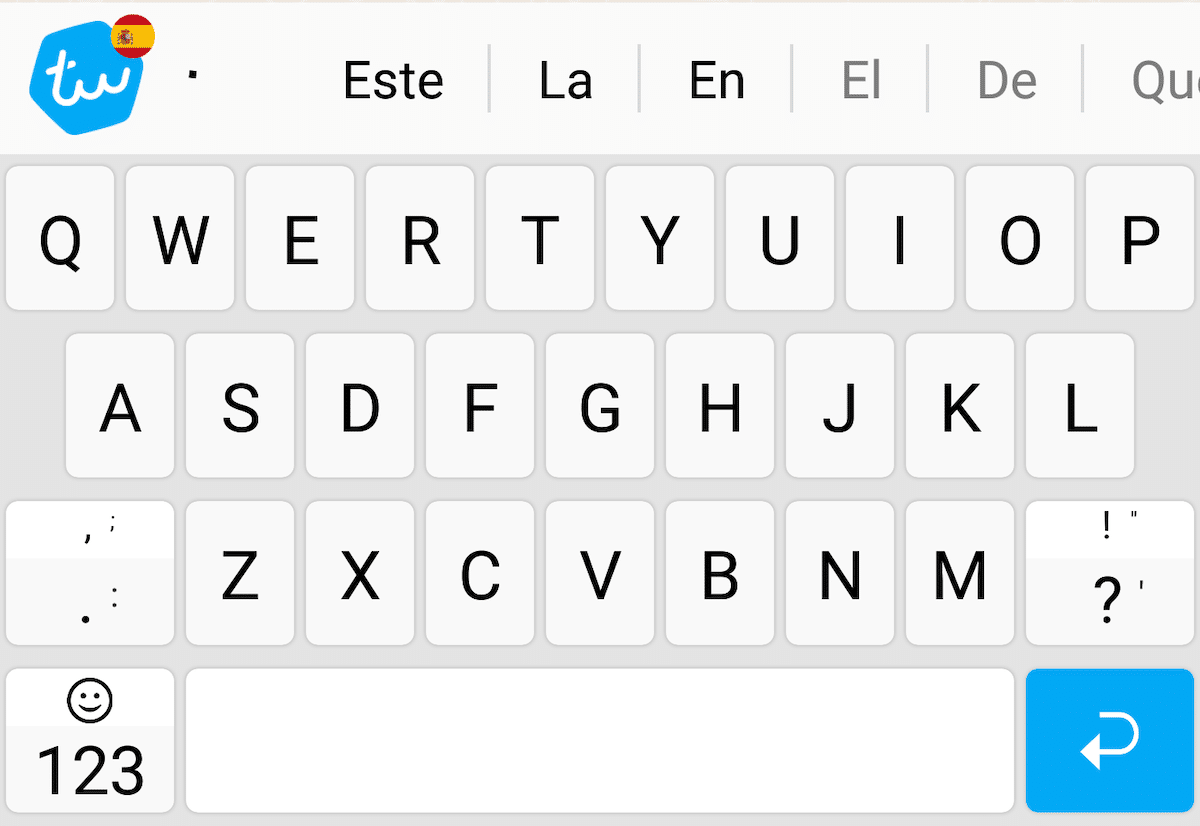
Typewirse, как и Fleksy, и он не предлагает нам доступ к микрофону в любое время, поэтому это еще один интересный вариант, если вы не хотите отключать доступ к микрофону для использования голосовой диктовки.
Отключить голосовой ввод в WhatsApp
После того, как вы отключили голосовой набор в приложении Google, голосовой набор теперь доступен не будет доступно через WhatsApp и никаких других приложений, которые вы установили на свой компьютер, независимо от того, принадлежит ли оно Google, как я объяснил выше.